win10屏幕分辨率如何设置
本文小编为大家详细介绍“win10屏幕分辨率如何设置”,内容详细,步骤清晰,细节处理妥当,希望这篇“win10屏幕分辨率如何设置”文章能帮助大家解决疑惑,下面跟着小编的思路慢慢深入,一起来学习新知识吧。
win10屏幕分辨率设置方法:
1、win10系统的桌面空白处鼠标右击选择“个性化(R)”打开。

2、找到打开界面右上角的个性化设置也就是图中的“齿轮”打开进入下一步。
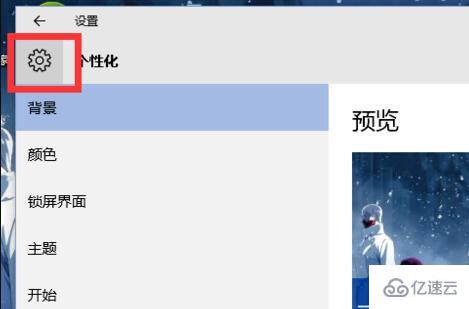
3、在打开的设置界面中找到系统并打开继续下一步。
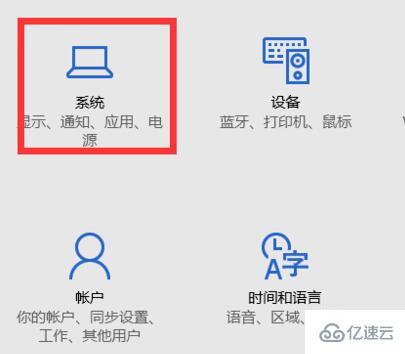
4、首先在系统的窗口中选择”显示“,任何在选择下方的”高级显示设置“。
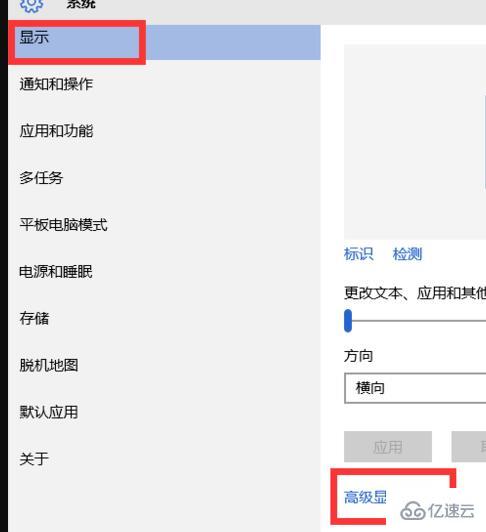
5、在打开的高级显示设置窗口中用户们就可以根据需要来选择分辨率大小,选择后切记确定。
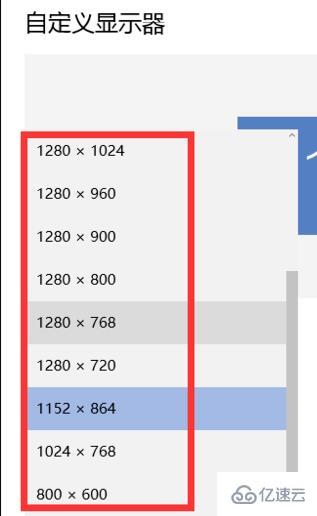
6、选择后一定要确定保留更改!这样退到桌面后你的设置才会有效。
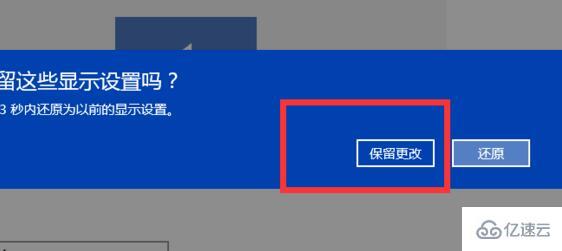
读到这里,这篇“win10屏幕分辨率如何设置”文章已经介绍完毕,想要掌握这篇文章的知识点还需要大家自己动手实践使用过才能领会,如果想了解更多相关内容的文章,欢迎关注美国cn2行业资讯频道。
发布时间:2022-09-07
上一篇:香港服务器的带宽是真实的吗?
下一篇:win10屏幕刷新率如何调